Τελευταία ενημέρωση: 5 Οκτωβρίου 2022
ΠΡΟΒΛΗΜΑ
Το Outlook σταματά να συνδέεται με το διακομιστή αλληλογραφίας σας. Ενδέχεται να εμφανιστούν σφάλματα όπως τα εξής:
"Η σύνδεση με το διακομιστή διακόπηκε."
Η εργασία "Όνομα χρήστη - Λήψη" ανέφερε σφάλμα (0x800CCC0F) : "Η σύνδεση με το διακομιστή διακόπηκε. Εάν αυτό το πρόβλημα συνεχιστεί, επικοινωνήστε με το διαχειριστή του διακομιστή ή την υπηρεσία παροχής Internet (ISP) που διαθέτετε.»
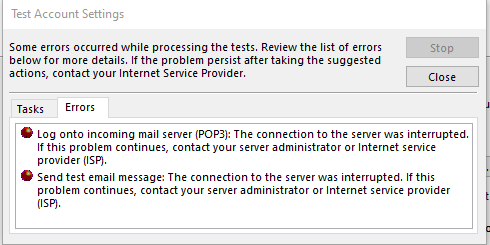
"Ο διακομιστής σας τερμάτισε απροσδόκητα τη σύνδεση. Στις πιθανές αιτίες περιλαμβάνονται προβλήματα διακομιστή, προβλήματα δικτύου ή μεγάλη περίοδος αδράνειας".
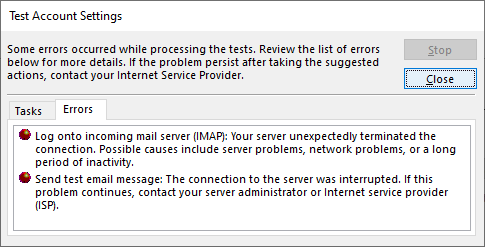
ΚΑΤΑΣΤΑΣΗ: ΛΥΣΗ
Μετά την περαιτέρω διερεύνηση, βλέπουμε δύο λύσεις για να σας βοηθήσουμε με αυτά τα σφάλματα:
Λύση #1: Εάν λαμβάνετε τα σφάλματα στην παραπάνω ενότητα, αυτό μπορεί να υποδεικνύει ότι υπάρχει πρόβλημα με τον κωδικό πρόσβασης εφαρμογής. Αυτό μπορεί να συμβεί σε Windows 10 ή Windows 11. Για να διορθώσετε τον κωδικό πρόσβασης εφαρμογής, συνδεθείτε στο ηλεκτρονικό ταχυδρομείο web της υπηρεσίας παροχής ηλεκτρονικού ταχυδρομείου IMAP και μεταβείτε στις Πληροφορίες λογαριασμού > Ασφάλεια και δημιουργήστε έναν νέο κωδικό πρόσβασης εφαρμογής.
Για να διορθώσετε τον κωδικό πρόσβασης εφαρμογής στο λογαριασμό ηλεκτρονικού ταχυδρομείου σας στο Outlook, κάντε τα εξής:
-
Στο Outlook, επιλέξτε Αρχείο, στην περιοχή Πληροφορίες λογαριασμού κάντε κλικ στην αναπτυσσόμενη λίστα και επιλέξτε το λογαριασμό IMAP με τα παραπάνω σφάλματα.
-
Επιλέξτε Ρυθμίσεις λογαριασμού > Ρυθμίσεις διακομιστή.
-
Στις Ρυθμίσεις λογαριασμού IMAP, επικολλήστε τον νέο κωδικό πρόσβασης εφαρμογής στο πλαίσιο Κωδικός πρόσβασης.
-
Επιλέξτε Επόμενο και, στη συνέχεια, Τέλος.
Λύση #2: Ελέγξαμε περαιτέρω και διαπιστώσαμε ότι το TLS 1.3 μπορεί να προκαλέσει τα παραπάνω σφάλματα, εάν χρησιμοποιείτε Windows 10. Οι δοκιμές μας διαπίστωσαν ότι Windows 11 TLS 1.3 θα πρέπει να λειτουργούν σωστά με το Outlook. Εάν είστε σε Windows 10, ακολουθήστε τα παρακάτω βήματα για να απενεργοποιήσετε το TLS 1.3 για να αντιμετωπίσετε τα σφάλματα στο παραπάνω άρθρο.
Αυτό το πρόβλημα μπορεί να προκύψει εάν ο υπολογιστής σας ενημερώθηκε ώστε να έχει ρυθμιστεί το TLS 1.3. Για να επιλύσετε το πρόβλημα, καταργήστε τις ρυθμίσεις TLS 1.3, κάνοντας τα εξής:
-
Κάντε κλικ στο κουμπί Έναρξη, αναζητήστε το Regedit και ανοίξτε την εφαρμογή
-
Μεταβείτε σε αυτήν τη διαδρομή στο μητρώο:
Computer\HKEY_LOCAL_MACHINE\SYSTEM\CurrentControlSet\Control\SecurityProviders\SCHANNEL\Protocols
-
Ελέγξτε εάν εμφανίζεται η ένδειξη TLS 1.3 στην περιοχή Πρωτόκολλα. Εάν το κάνετε, κάντε δεξί κλικ στην επιλογή Πρωτόκολλα και κάντε κλικ στην επιλογή Εξαγωγή για να αποθηκεύσετε μια εξαγωγή μητρώου της ρύθμισης παραμέτρων σε περίπτωση που χρειαστεί να επιστρέψετε ξανά για οποιονδήποτε λόγο.
-
Εάν στην περιοχή Πρωτόκολλα εμφανίζεται η ένδειξη TLS 1.3, διαγράψτε αυτό το πλήκτρο και τα δευτερεύοντα κλειδιά του.
-
Κάντε επανεκκίνηση του Outlook. Αν εξακολουθείτε να μην βλέπετε το συγχρονισμό να ξεκινά να λειτουργεί, επανεκκινήστε τα Windows.
Αφού κάνετε την αλλαγή, το μητρώο θα πρέπει να εμφανίζεται παρόμοιο με το παρακάτω, χωρίς να εμφανίζονται κλειδιά TLS 1.3.
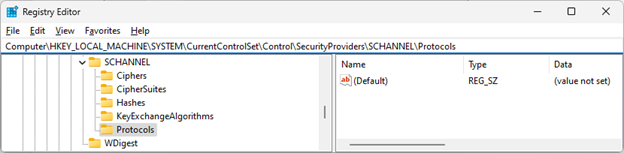
Περισσότεροι πόροι
Cipher Suites in TLS/SSL (Schannel SSP) - Εφαρμογές Win32 | Microsoft Learn

Ρωτήστε τους ειδικούς
Επικοινωνήστε με τους ειδικούς, συζητήστε για τις βέλτιστες πρακτικές και τα τελευταία νέα του Outlook και διαβάστε το ιστολόγιό μας.

Λήψη βοήθειας από την κοινότητα
Υποβάλετε μια ερώτηση και βρείτε λύσεις από εκπροσώπους υποστήριξης, MVP, μηχανικούς και άλλους χρήστες του Outlook.

Προτείνετε μια νέα δυνατότητα
Οι προτάσεις και τα σχόλιά σας είναι πολύτιμα για εμάς! Μοιραστείτε τις σκέψεις σας. Είμαστε έτοιμοι να σας ακούσουμε.
Δείτε επίσης
Επιδιορθώσεις ή λύσεις για πρόσφατα προβλήματα στο Outlook για υπολογιστή










